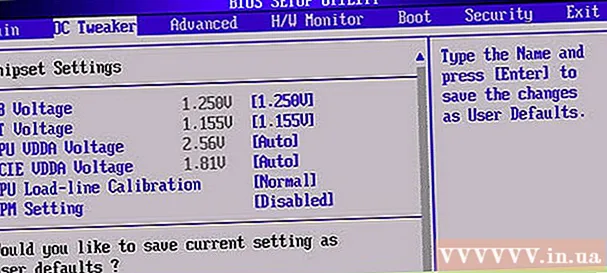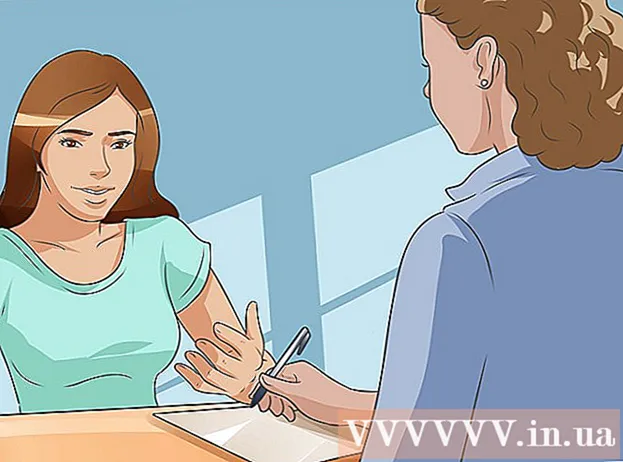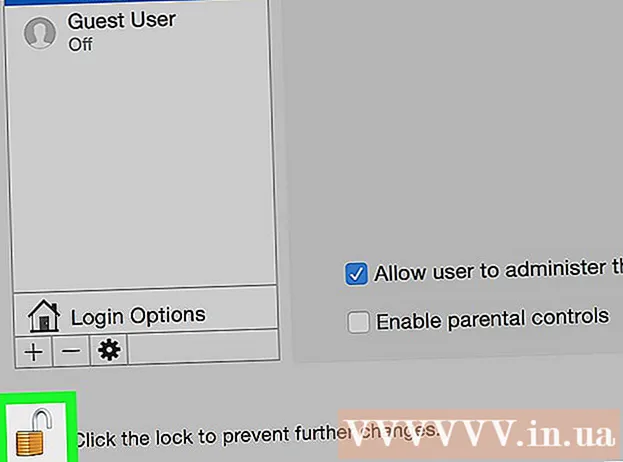Аутор:
Lewis Jackson
Датум Стварања:
11 Може 2021
Ажурирати Датум:
1 Јули 2024
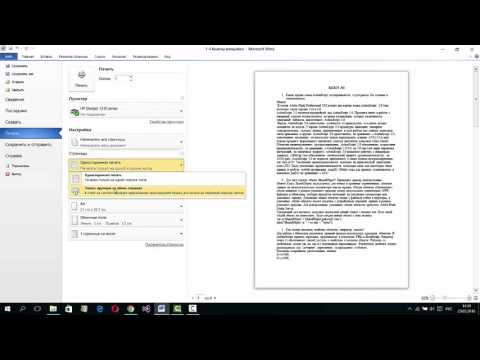
Садржај
Овај викиХов вас учи како закључати Мицрософт Ворд документ лозинком. То можете да урадите са Мицрософт Ворд-ом у верзијама за Виндовс и Мац, али не можете да закључате документ лозинком на ОнеДриве-у.
Кораци
1. метод од 2: У оперативном систему Виндовс
Отворите Мицрософт Ворд документ. Двапут кликните на Ворд датотеку за коју желите да поставите лозинку. Документ се отвара у програму Мицрософт Ворд.
- Ако немате документ: отворите Мицрософт Ворд, кликните Празан документ (Празан документ) и креирајте документ пре него што наставите.

Кликните Филе (Датотека). Ова картица се налази у горњем левом углу прозора програма Ворд. Мени Филе отвориће се.
Кликните картицу Инфо (Инфо) је на врху опционалне колоне на левој страни прозора.
- Ако се ништа не промени када кликнете Инфо тада је отворена картица Инфо.

Кликните Заштитите документ (Заштити документ). Опција има икону катанца испод назива документа при врху странице. Појавиће се падајући мени.
Кликните Шифрујте лозинком (Шифровано лозинком). Опција се налази при врху падајућег менија. Отвориће се прозор.
Унесите лозинку. Унесите лозинку коју желите да користите у поље „Лозинка“ на средини прозора.
Кликните У реду на дну искачућег прозора.
Поново унесите лозинку, а затим кликните У реду. Лозинка коју одаберете биће потврђена. Након што затворите документ, нико га више не може отворити без уношења тачне лозинке.
- И даље можете избрисати документ без отварања или уношења лозинке.
Метод 2 од 2: На Мацу
Отворите Мицрософт Ворд документ. Двапут кликните на Ворд датотеку за коју желите да поставите лозинку. Документ се отвара у програму Мицрософт Ворд.
- Ако немате документ: отворите Мицрософт Ворд, кликните Празан документ и стварање документа пре него што наставите.
Кликните Преглед (Преглед) Ова се картица налази на врху прозора Мицрософт Ворд. Кад кликнете Преглед, трака са алаткама ће се појавити испод реда картица на врху прозора.
Кликните Заштитите документ. Опција са локотом налази се на десној страни траке са алаткама. Отвориће се прозор.
Унесите лозинку. Унесите лозинку у поље „Лозинка“ на врху прозора. Ово ће спречити некога да отвори документ без уношења тачне лозинке.
- Ако желите да спречите друге да прилагоде документ, унесите лозинку у поље за текст на дну прозора.
Кликните У реду на дну искачућег прозора.
Поново унесите лозинку, а затим кликните У реду. Лозинка коју одаберете биће потврђена. Након што затворите документ, нико га више не може отворити без уношења тачне лозинке. реклама
Савет
- Ако одлучите да поставите лозинку за отварање и прилагођавање докумената на Мац-у, уверите се да се две лозинке разликују.
Упозорење
- Ако заборавите лозинку, нећете моћи да вратите документ.